GALLERY - Nota 000143
Módulo: GALLERY
Funcionalidade: GALLERY
Data/Hora da Publicação: 15/12/2022 16:59:28
Data/Hora Última Alteração: 16/12/2022 11:57:39
Descrição da Nota: GALLERY: Versão 1.0 - HTA 1405 + MTAR 1.10.05 e Versão 2.0 - MTAR 2.1.4 - Tratamento realizado nos módulos: Apuração, Obrigações Federais e Obrigações Municipais.
Descrição
VERSÃO – 1.0
Apuração
- ICMS
- ICMS – Diferencial de Alíquotas
- ICMS – ST
- IRPJ/ CSLL
- PIS/COFINS
Obrigações Federais
- DCTF
APURAÇÃO
- ICMS > Valores Declaratórios
Tratamentos na tela Valores Declaratórios disponível na apuração do ICMS, para envio de informações no registro E115 do SPED.
1 – Alteração no nome da tela ao solicitar uma edição
Ao editar uma linha, a tela era aberta com o nome Adicionar, ela foi alterada para Editar.

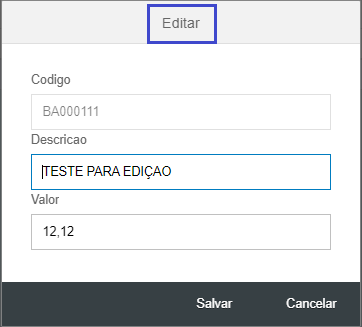
2 – Campo valor com 2 decimais
A tela apresentava 6 casas decimais no campo valor, com a alteração o campo passa apresentar 2 casas decimais.
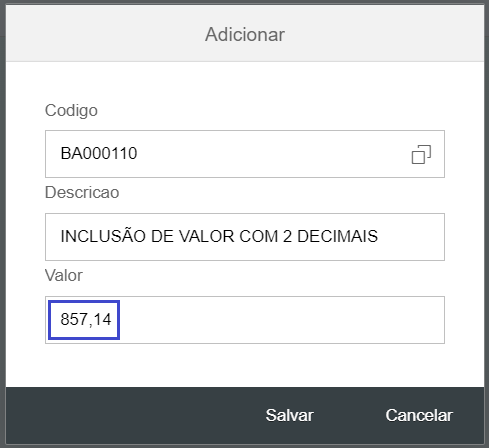

2 – Melhoria de mensagem na descrição
Ao adicionar ou editar uma linha, se a descrição possuísse mais de 100 caracteres, era apresentada uma mensagem técnica de erro.
Com o tratamento o sistema bloqueia a inclusão de mais de 100 caracteres na entrada manual, e mensagem de erro na importação do arquivo.
Entrada Manual
Ao chegar nos 100 caracteres, o sistema não permite mais a inclusão.
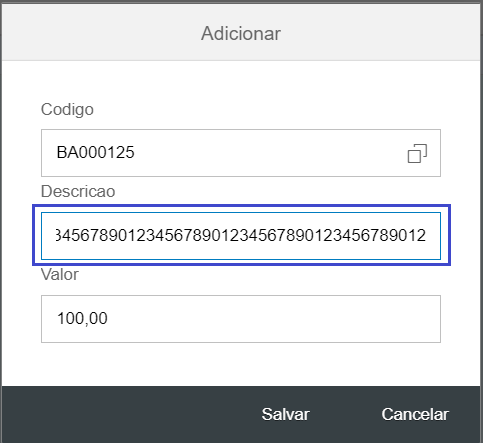
Importação
Utilização do arquivo com 300 caracteres.
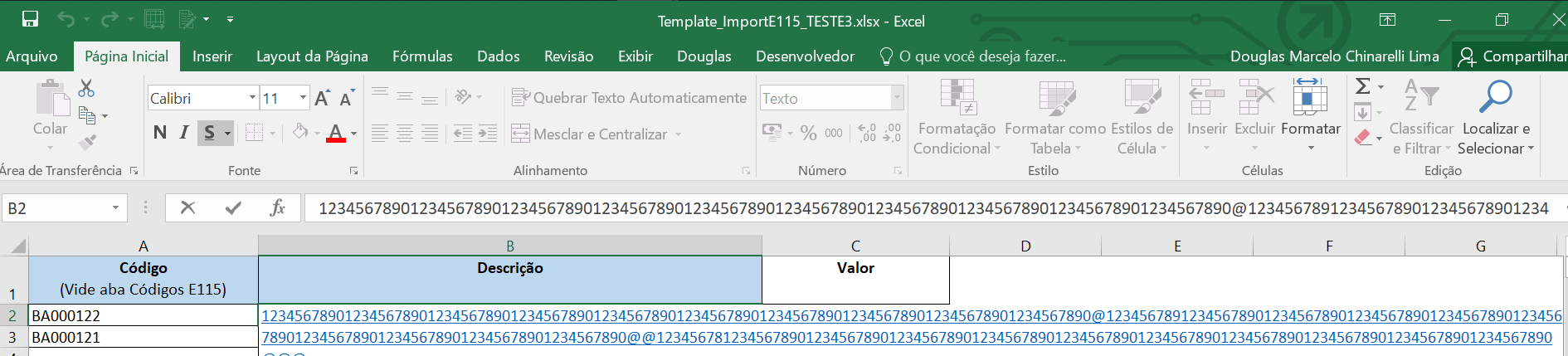
Ao executar a importação, o sistema apresenta a mensagem abaixo.
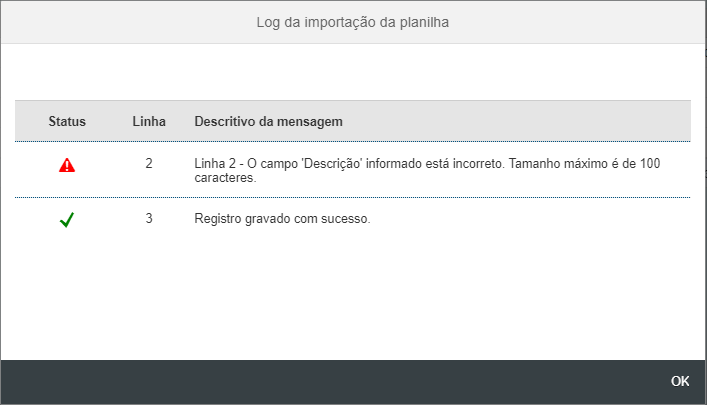
Lembrando
Para utilizar o arquivo de importação, basta baixar o Layout da Planilha na própria tela de importação dos Valores Declaratórios, preencher a planilha com as informações necessárias e efetuar a importação.
- ICMS > Diferencial de Alíquotas
Tratamento realizado para não demonstrar o ajuste _4DIFAL_19 Saldo Devedor duplicado na tela Ajustes e Guias da Apuração do Diferencial de Alíquotas.
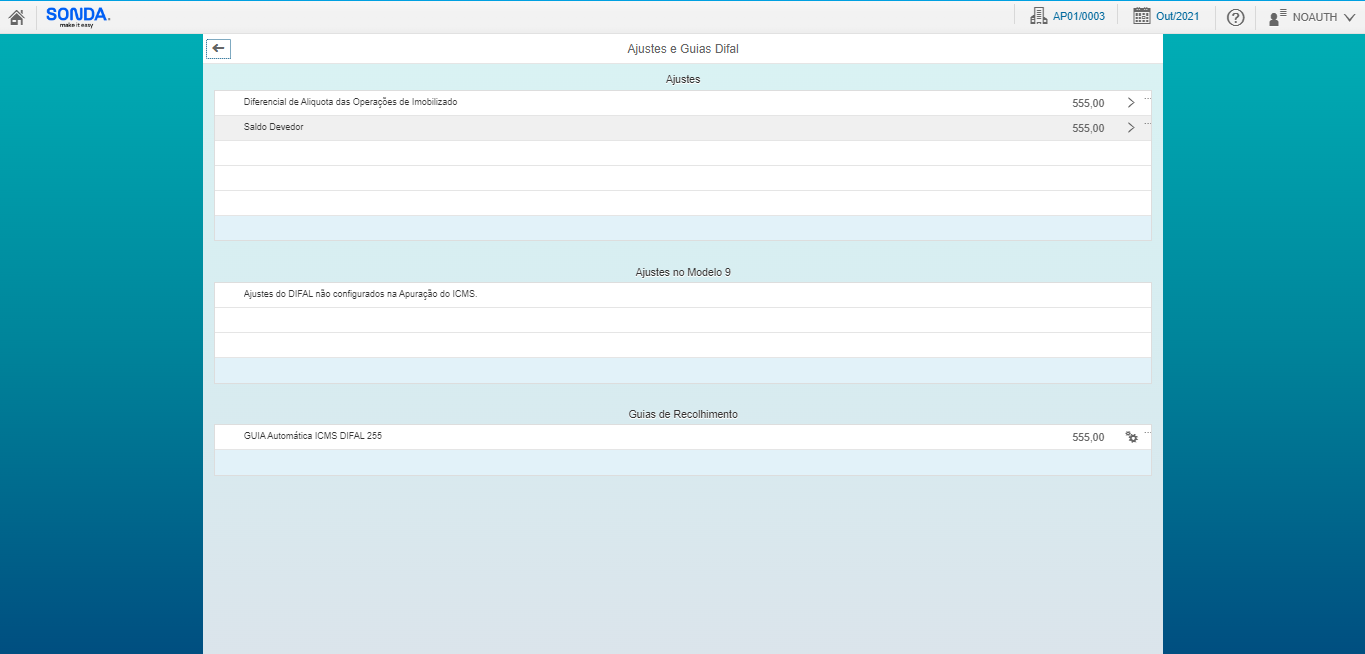
- ICMS-ST
Tratamento realizado nesta apuração para que o processo Enviar TDF seja finalizado com sucesso.
- IRPJ/CSLL > Lucro Real > LALUR/LACS
Tratamento efetuado no LALUR/LACS, a fim de corrigir a navegação entre as abas IRPJ e CSLL.
Ao selecionar a aba CSLL, efetuar novos lançamentos ou alterações e clicar em voltar, a tela apresentava a aba CSLL selecionada, mas os valores apresentados eram respectivos à aba IRPJ. Para visualizar as alterações efetuadas, era necessário clicar novamente sobre a aba CSLL.
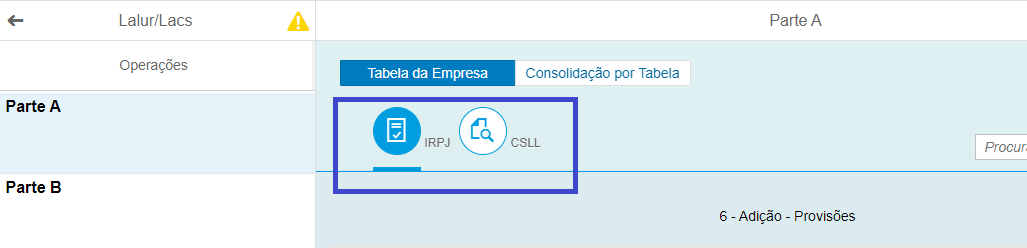
Após o tratamento, a navegação permanece na aba previamente selecionada.
- IRPJ/CSLL > Lucro Real > LALUR/LACS > Parte A
Tratamento 1
Tratamento efetuado no LALUR/LACS, a fim de corrigir o valor da compensação de prejuízos fiscais e base negativa.
O valor da compensação não era apresentado em sua totalidade ao desconsiderar os centavos, conforme apresentado a seguir.
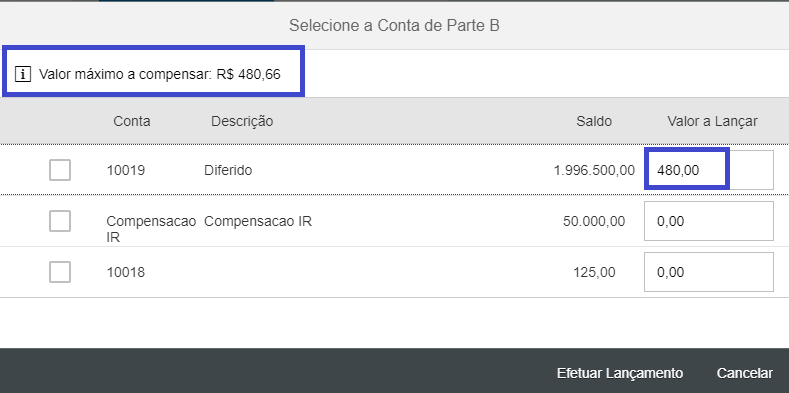
Após o tratamento, o campo Valor a Lançar passa a apresentar o valor total, incluindo os centavos.
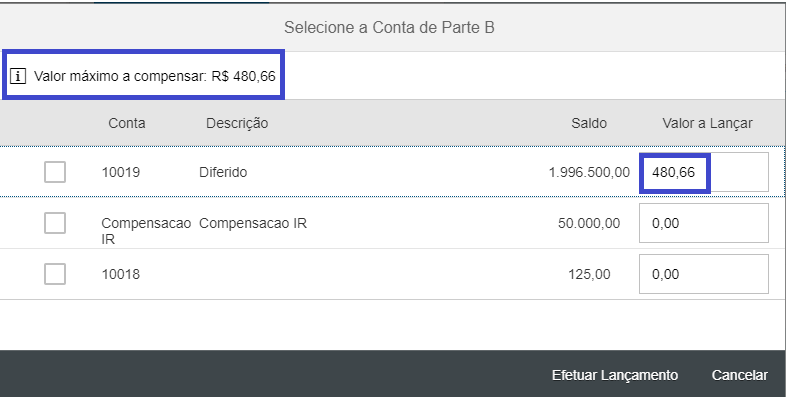
Tratamento 2
Tratamento efetuado no LALUR/LACS com adequações técnicas a fim de apresentar a opção Saldo inicial na utilização do saldo.
Em alguns ambientes a nova opção não era apresentada em tela.
Após o tratamento, a nova opção é apresentada em tela, conforme demonstrado a seguir.
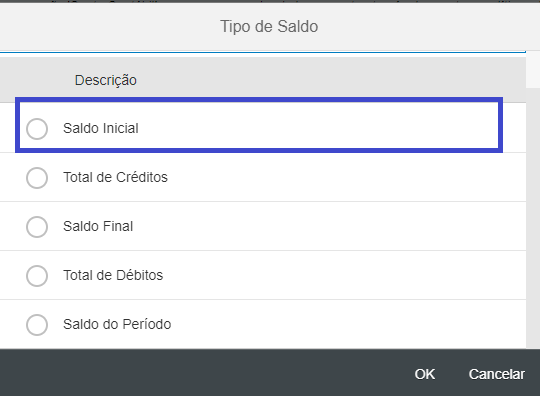
- PIS/COFINS > Contabilização
Tratamento realizado na tela Contabilização de PIS/ COFINS para que seja possível acessar a função Replicar Configurações, quando o sistema operacional for Linux.
Anteriormente, ao clicar no botão Replicar Configurações, não era exibida a seguinte tela para replicação das configurações:
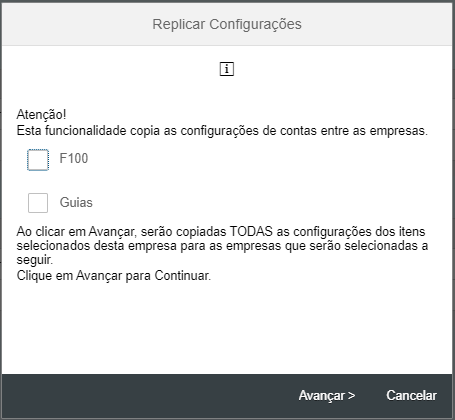
Após tratamento, a tela foi apresentada corretamente, possibilitando a cópia das configurações realizadas.
- PIS/COFINS > Créditos
Inclusão dos ajustes manuais no exportável analítico da tile Créditos.
A seguir apresentam-se os referidos ajustes no exportável analítico:
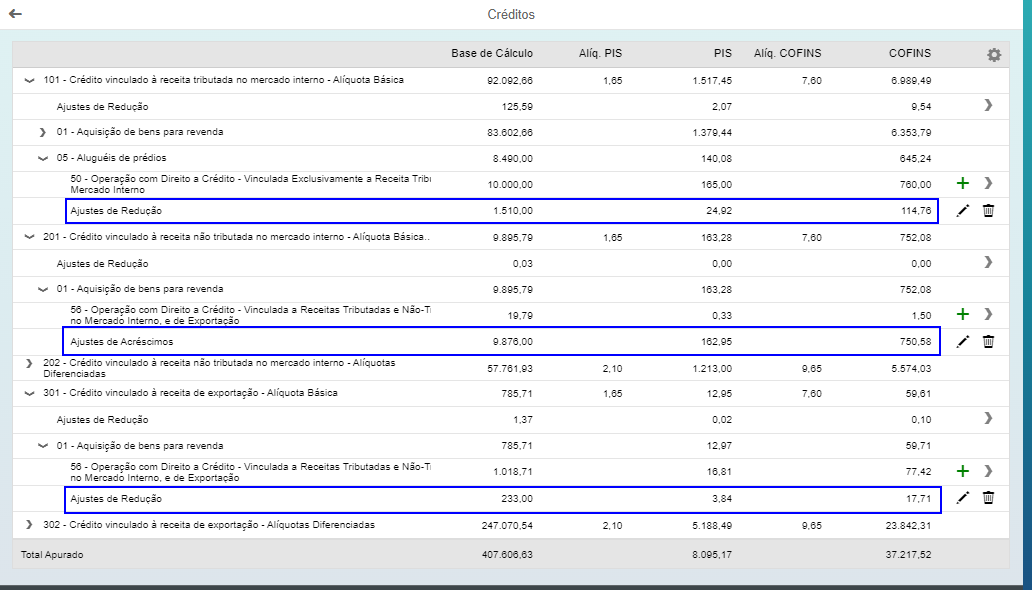
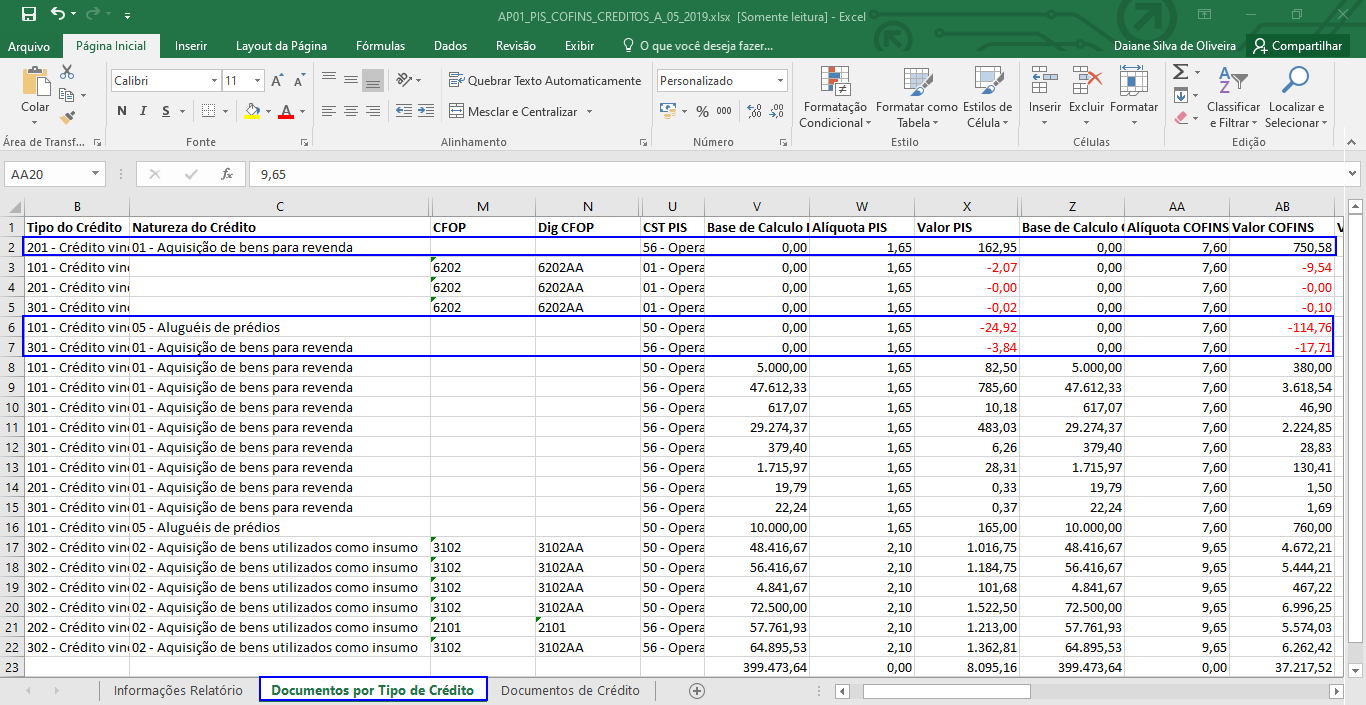
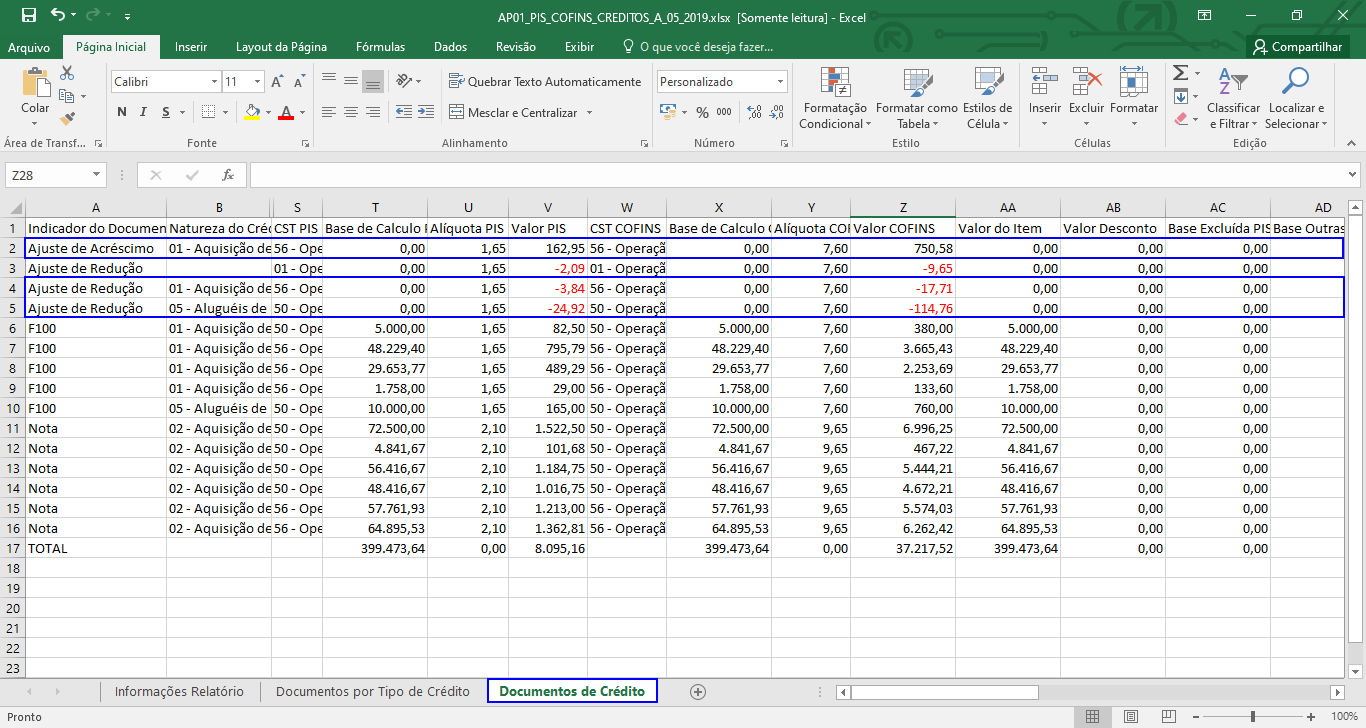
Outro tratamento
Incluída a totalização dos valores na planilha Documentos de Créditos, conforme demonstrado a seguir:
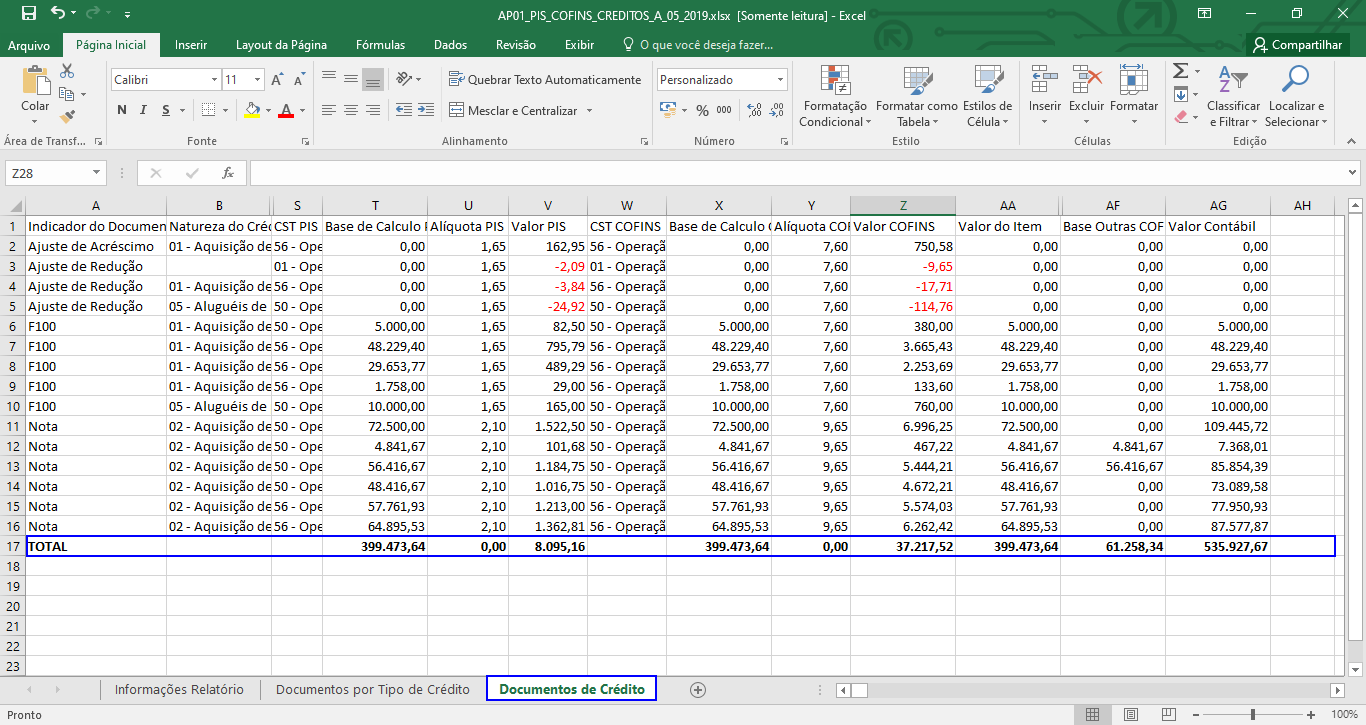
OBRIGAÇÕES FEDERAIS
- DCTF
Tratamento realizado na geração do arquivo da DCTF, onde o campo nº 19 do registro R11, quando vazio, estava sendo preenchido com zeros. Nesse sentido, conforme manual, o campo deverá ficar em branco.
1 – Formato especificado do campo nº 19 conforme regra abaixo:
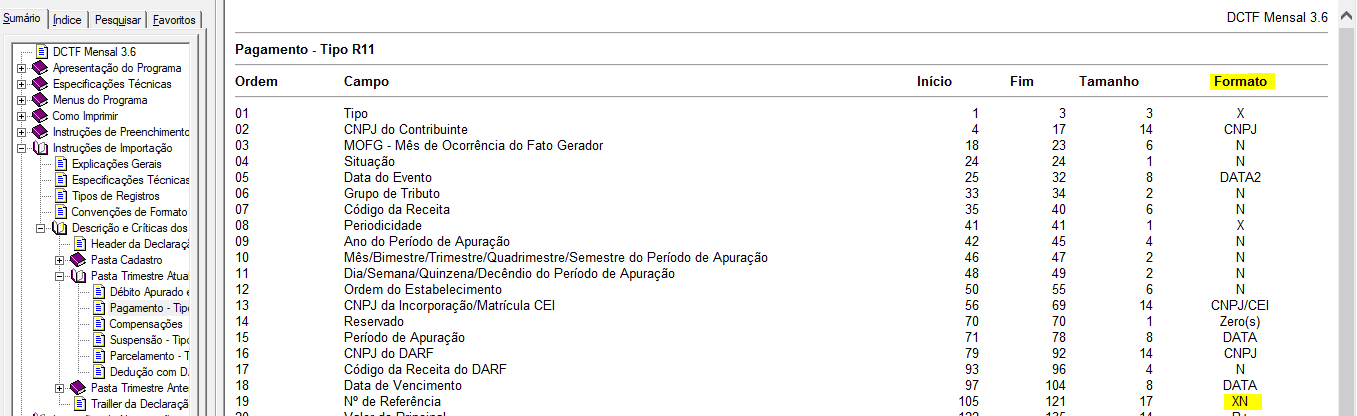
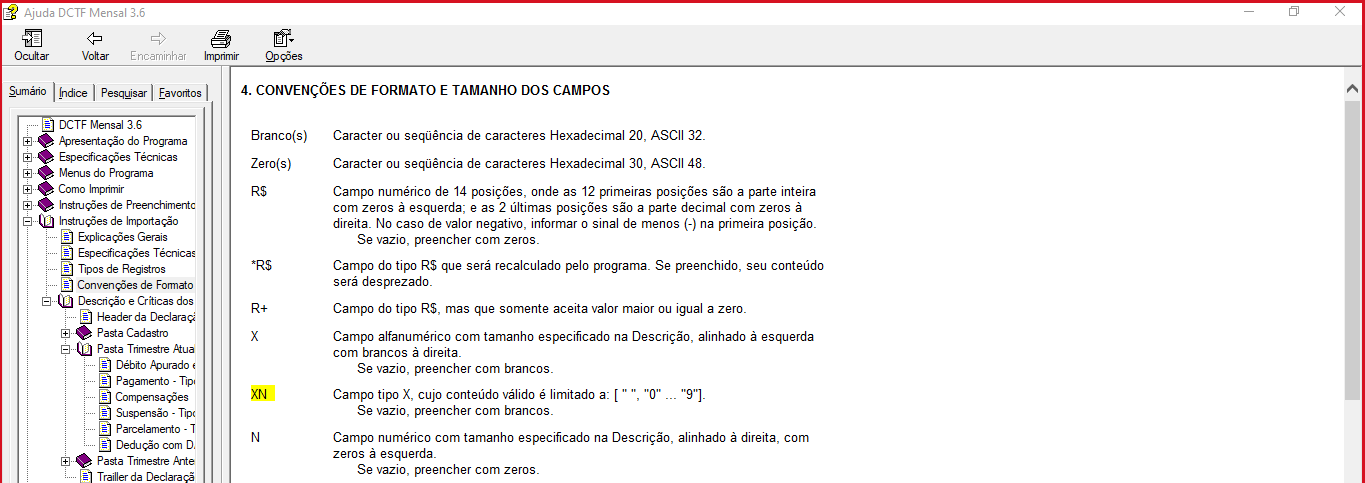
2 – Arquivo tratado conforme regra abaixo:

VERSÃO – 2.0
Apuração
- ICMS
- IRPJ/CSLL
- PIS/ COFINS
Obrigações Federais
- DCTF
Obrigações Municipais
- ISS Web v3
APURAÇÃO
- ICMS > Valores Declaratórios
Inclusão da tela Valores Declaratórios na Apuração do ICMS, para os estados MG, BA, GO e PR, com o objetivo de envio de informações no Registro E115 - Valores Declaratórios do SPED FISCAL ICMS/IPI.
PROCEDIMENTO
Inclusão Manual
Ao clicar no botão “+” no canto superior direito da tela, será aberta nova tela para inclusão das informações.
Clique no botão do campo Código, escolha uma das opções pré-cadastradas, preencha a descrição, o valor, e clique em Salvar.
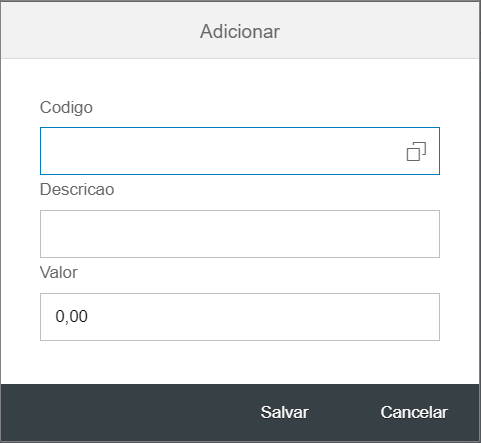
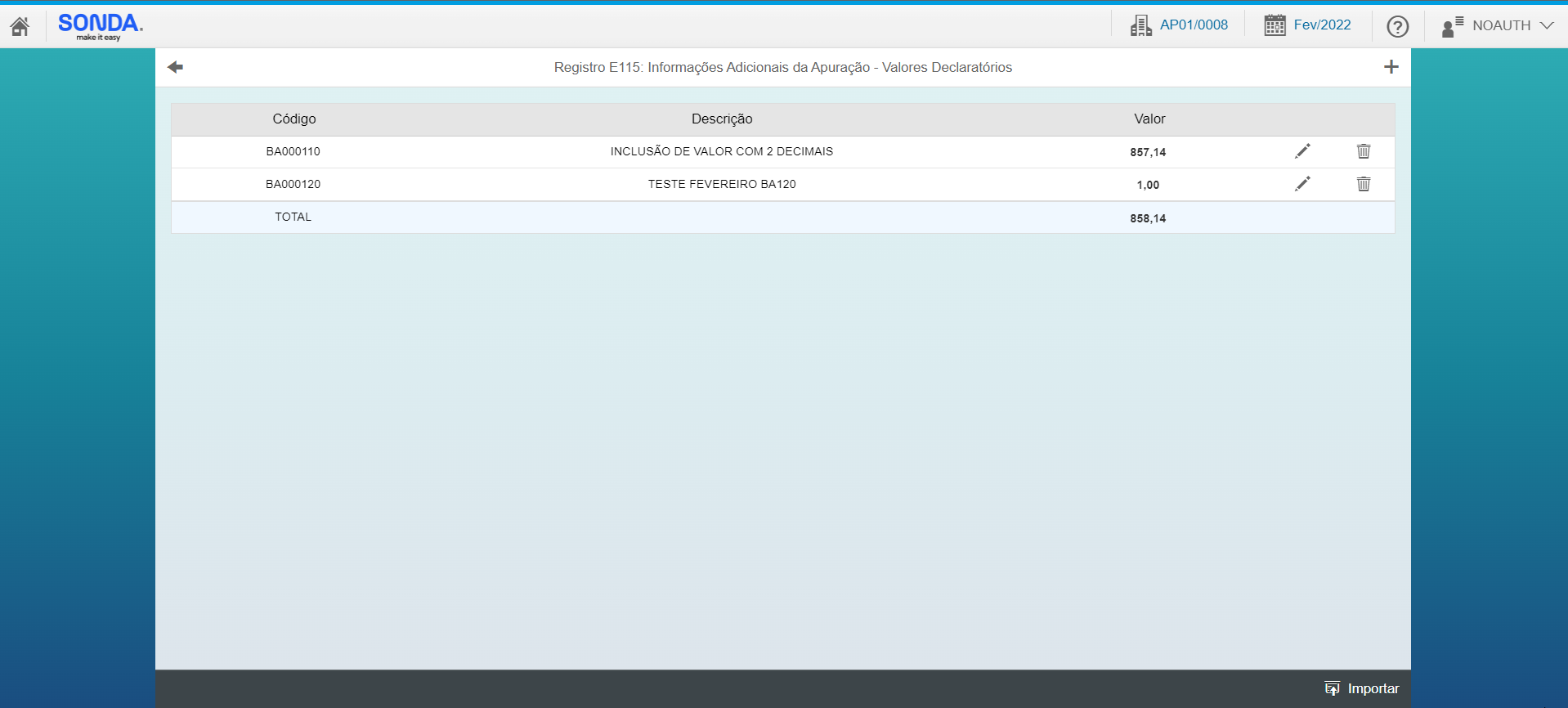
Importação
Será possível importar informações utilizando um template em formato Excel.
Clique no botão Importar no canto inferior direito, e depois em Layout da Planilha.
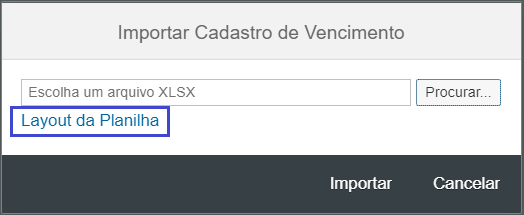
Baixe o template em um local desejado, e faça o preenchimento da planilha conforme necessário para entrega do registro E115 do SPED.
Após o preenchimento, retorne na tela de importação, informe o local onde encontra-se a planilha preenchida e clique em Importar.
Caso exista algum erro na importação, o sistema indicará a linha a ser corrigida.
Edição
Para efetuar uma edição, clique no botão Editar, no canto direito da linha a ser corrigida. Será possível editar a descrição e o valor do código cadastrado.
Efetue a correção e clique em Salvar.
Importante: Ao editar o campo Descrição, uma nova linha será inserida, permanecendo a linha anterior.
Exemplo
Edição da descrição do código BA000120, inserindo a palavra EDIÇÃO no fim da frase.
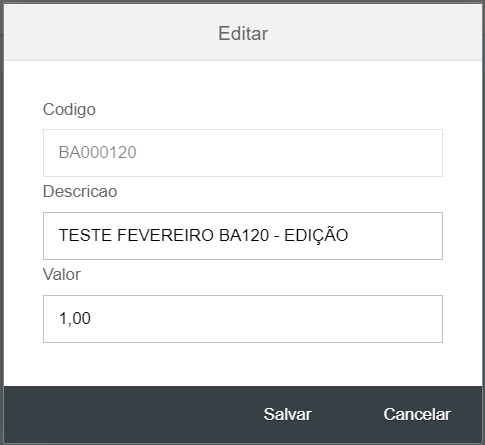
Ao clicar em Salvar, uma nova linha será inserida na tela principal com a nova descrição.

Exclusão
Para excluir uma linha, basta clicar no botão Excluir no canto direito, e confirmar a exclusão na tela Alerta que será apresentada.
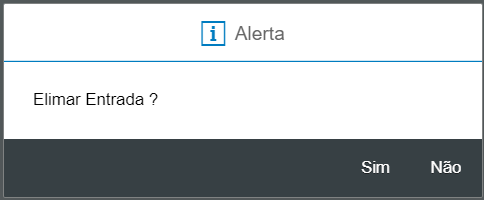
- IRPJ/CSLL > Lucro Real > LALUR/LACS
Tratamento efetuado no LALUR/LACS, a fim de corrigir a navegação entre as abas IRPJ e CSLL.
Ao selecionar a aba CSLL, efetuar novos lançamentos ou alterações e clicar em voltar, a tela apresentava a aba CSLL selecionada, mas os valores apresentados eram respectivos à aba IRPJ. Para visualizar as alterações efetuadas, era necessário clicar novamente sobre a aba CSLL.
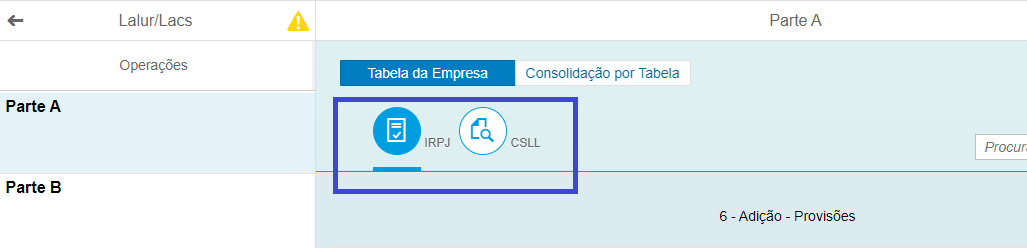
Após o tratamento, a navegação permanece na aba previamente selecionada.
- IRPJ/CSLL > Lucro Real > LALUR/LACS > Cálculo do Juros sobre capital próprio e PLR
Tratamento efetuado na tile do LALUR, a fim de considerar o valor da PLR no total das adições, para o cálculo circular do JCP.
Na tela da apuração constam os valores de Lucro/Prejuízo antes dos impostos (DRE), Adições e Exclusões do LALUR antes dos lançamentos de PLR e JCP, conforme apresentado a seguir.
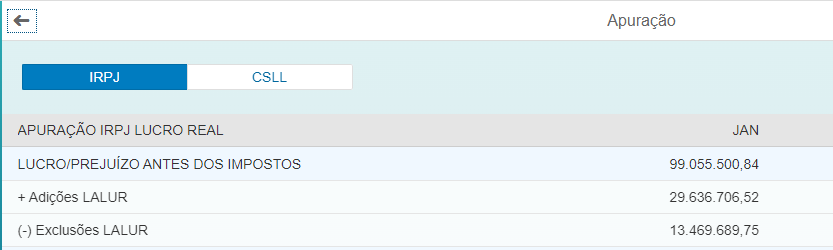
Os valores apresentados antes do cálculo de JCP e PLR ainda não são os valores finais. Contudo, a tela JCP/PLR considera no cálculo os próprios valores obtidos em referência circular, apresentando os valores como ficarão na apuração após os respectivos lançamentos.
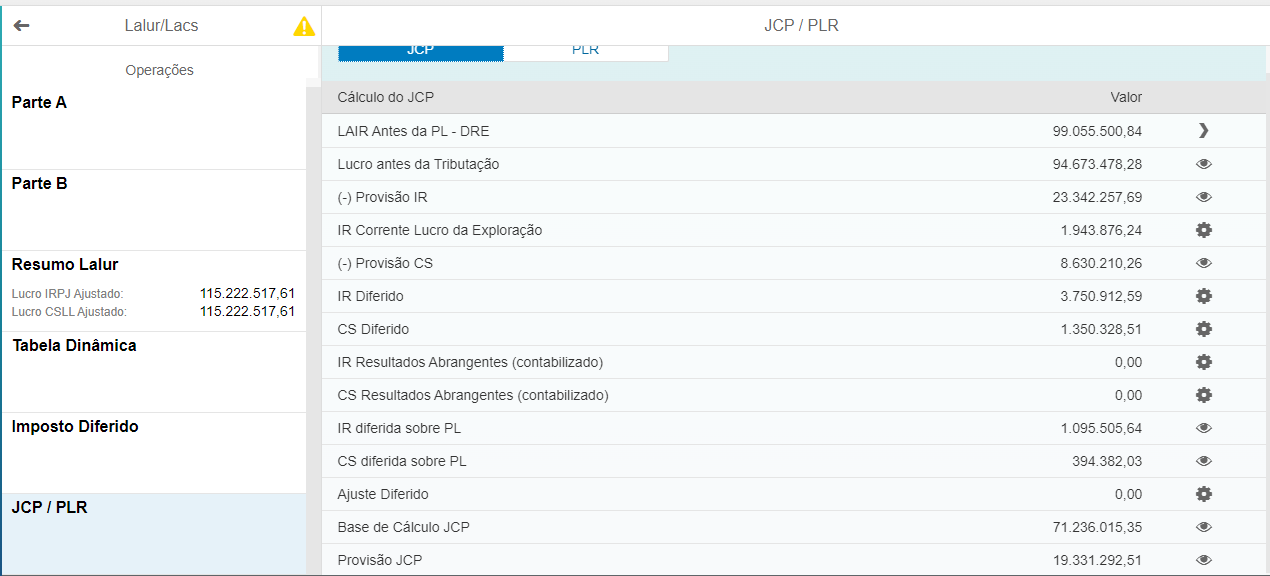
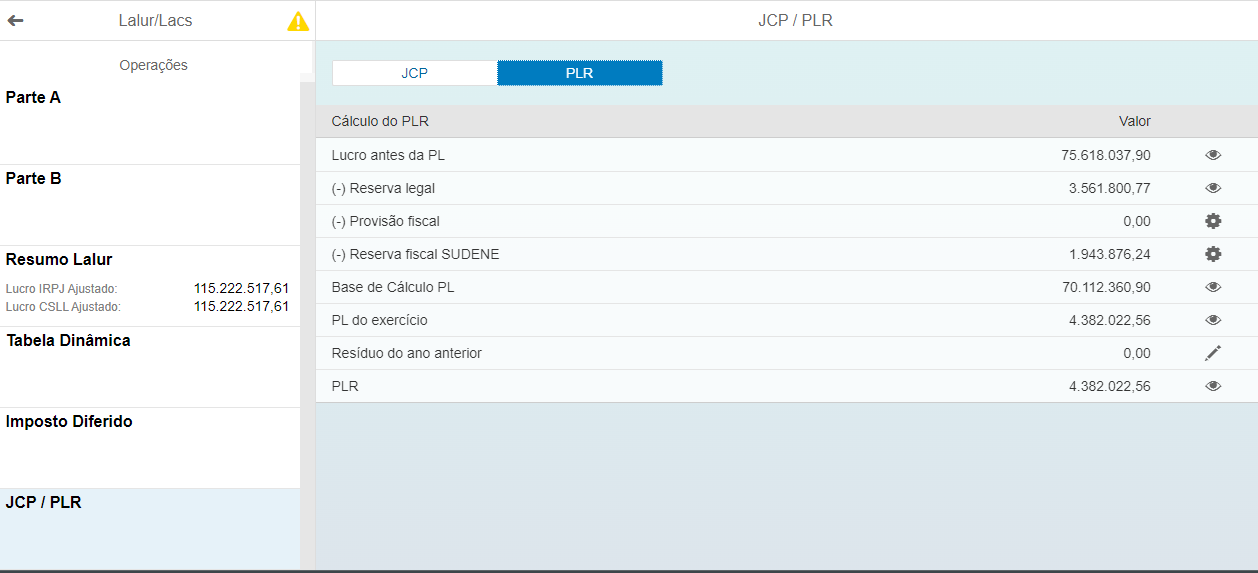
Importante: O cálculo de JCP e PLR devem ser feitos apenas após a finalização do LALUR/LACS e Deduções/Incentivos, pois se trata de um cálculo circular.
Após finalizar o LALUR/LACS, deve-se salvar a tela e efetuar a conferência/parametrização da tela de deduções e incentivos. Após finalizado e salvo deve-se dar início ao cálculo do JCP/PLR.
- IRPJ/CSLL > Lucro Real > LALUR/LACS > Parte A
Tratamento 1
Tratamento efetuado no LALUR/LACS, apresentando melhoria na compensação de prejuízos fiscais e base negativa.
A tela de compensação de prejuízo fiscal e base negativa apresentava as contas da parte B cadastradas na tabela, sem valor informado no campo Valor a Lançar, para que este fosse definido no momento do lançamento, conforme apresentado a seguir.
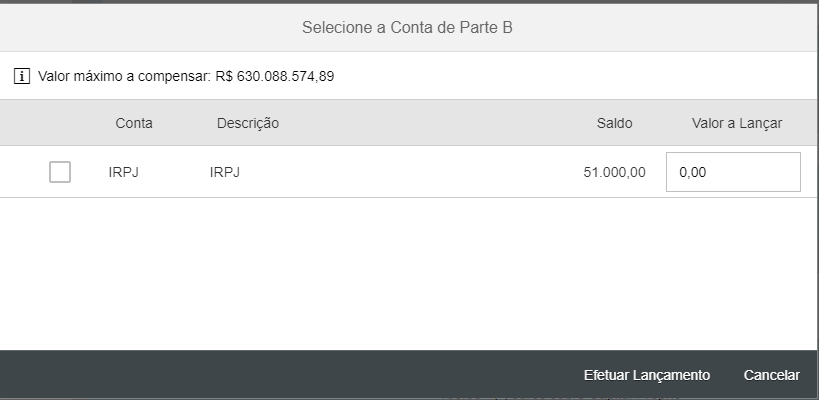
Após o tratamento, o campo valor a lançar é preenchido automaticamente pelo sistema, com o valor máximo a compensar ou o valor total da conta da parte B quando esta possui valor inferior ao máximo permitido para compensação. O campo permite alteração manual.
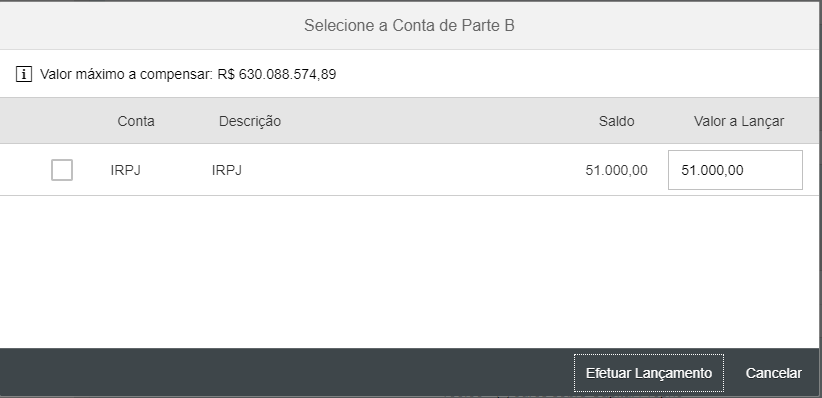
Se existir mais de uma conta parte B cadastrada como compensação de prejuízo fiscal/base negativa, o campo valor a lançar das demais contas também é preenchido automaticamente, respeitando a regra de valor máximo a compensar x valor disponível na conta da parte B.
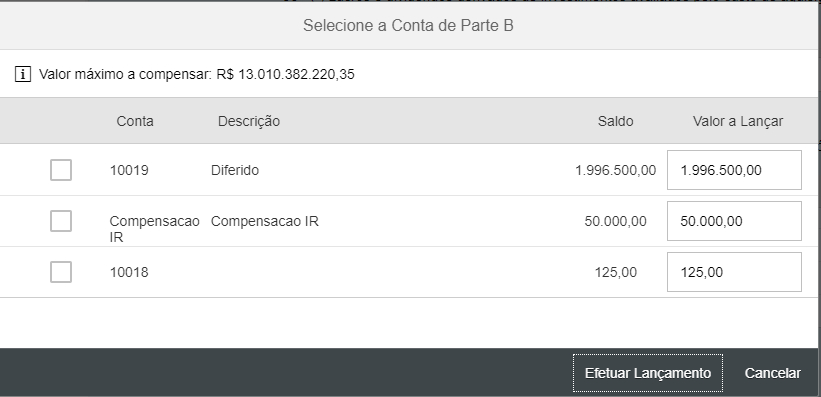
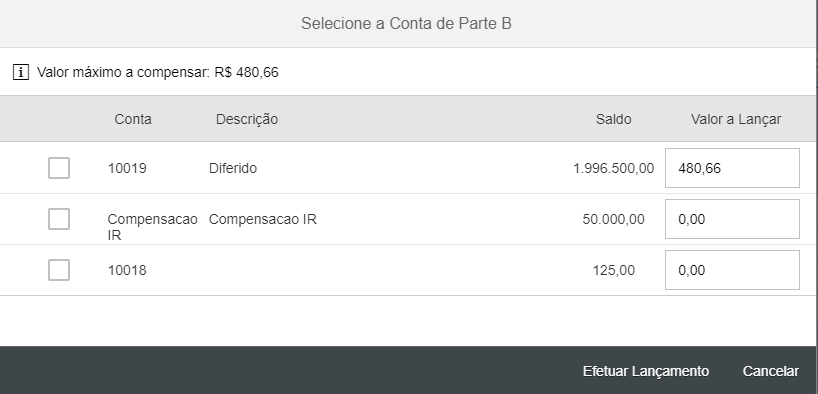
Tratamento 2
Tratamento efetuado no LALUR/LACS com adequações técnicas a fim de apresentar a opção Saldo inicial na utilização do saldo.
Em alguns ambientes a nova opção não era apresentada em tela.
Após o tratamento, a nova opção é apresentada em tela, conforme demonstrado a seguir.
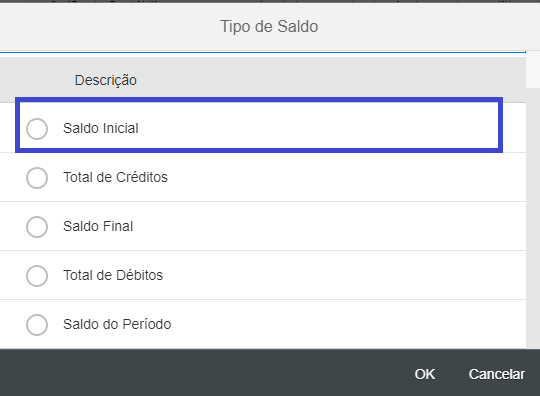
- PIS/COFINS > Contabilização
Tratamento realizado na tela Contabilização de PIS/ COFINS para que seja possível acessar a função Replicar Configurações, quando o sistema operacional for Linux.
Anteriormente, ao clicar no botão Replicar Configurações, não era exibida a seguinte tela para replicação das configurações:
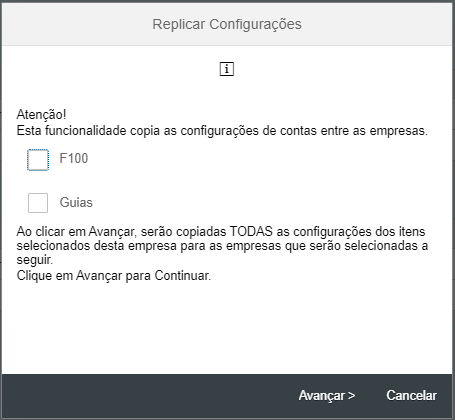
Após tratamento, a tela foi apresentada corretamente, possibilitando a cópia das configurações realizadas.
- PIS/COFINS > Créditos
Inclusão dos ajustes manuais no exportável analítico da tile Créditos.
A seguir apresentam-se os referidos ajustes no exportável analítico:
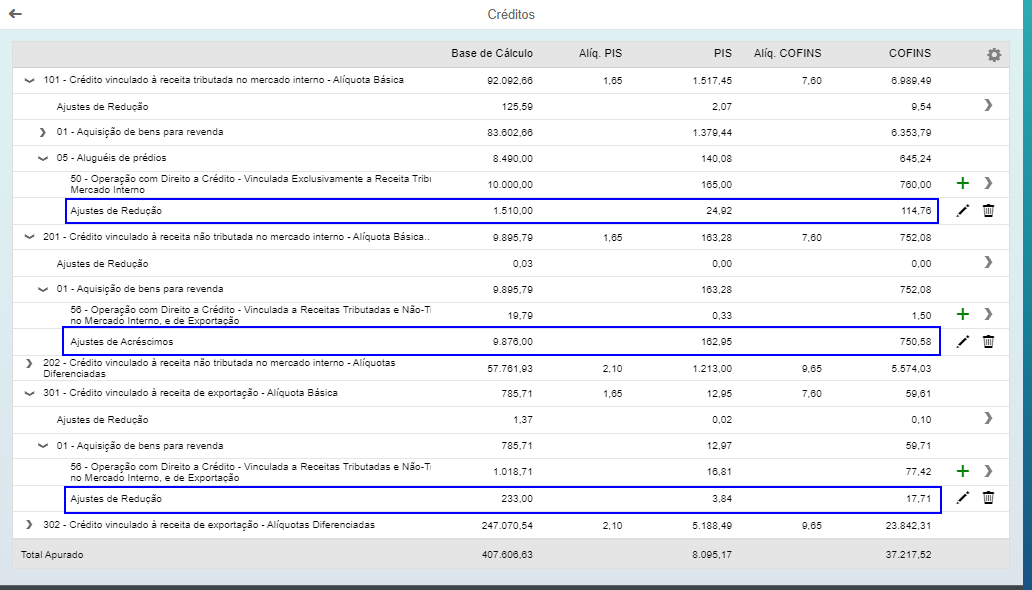
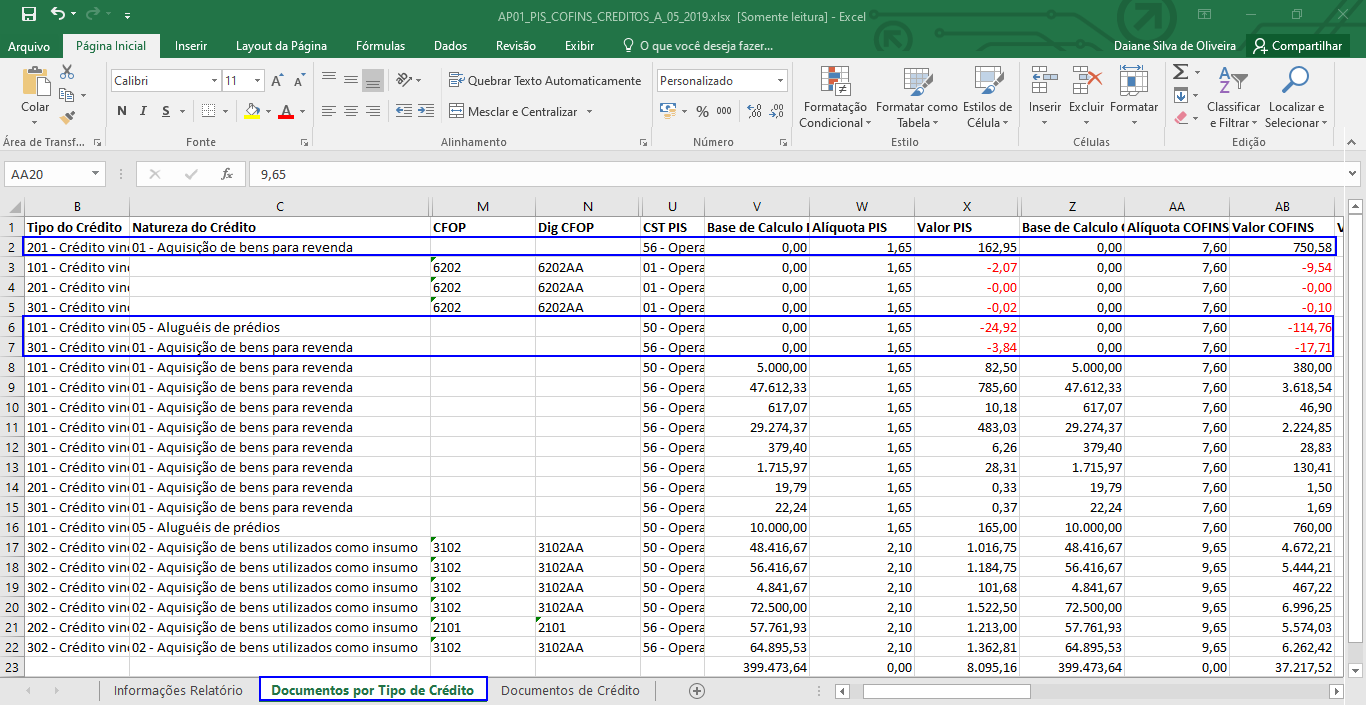
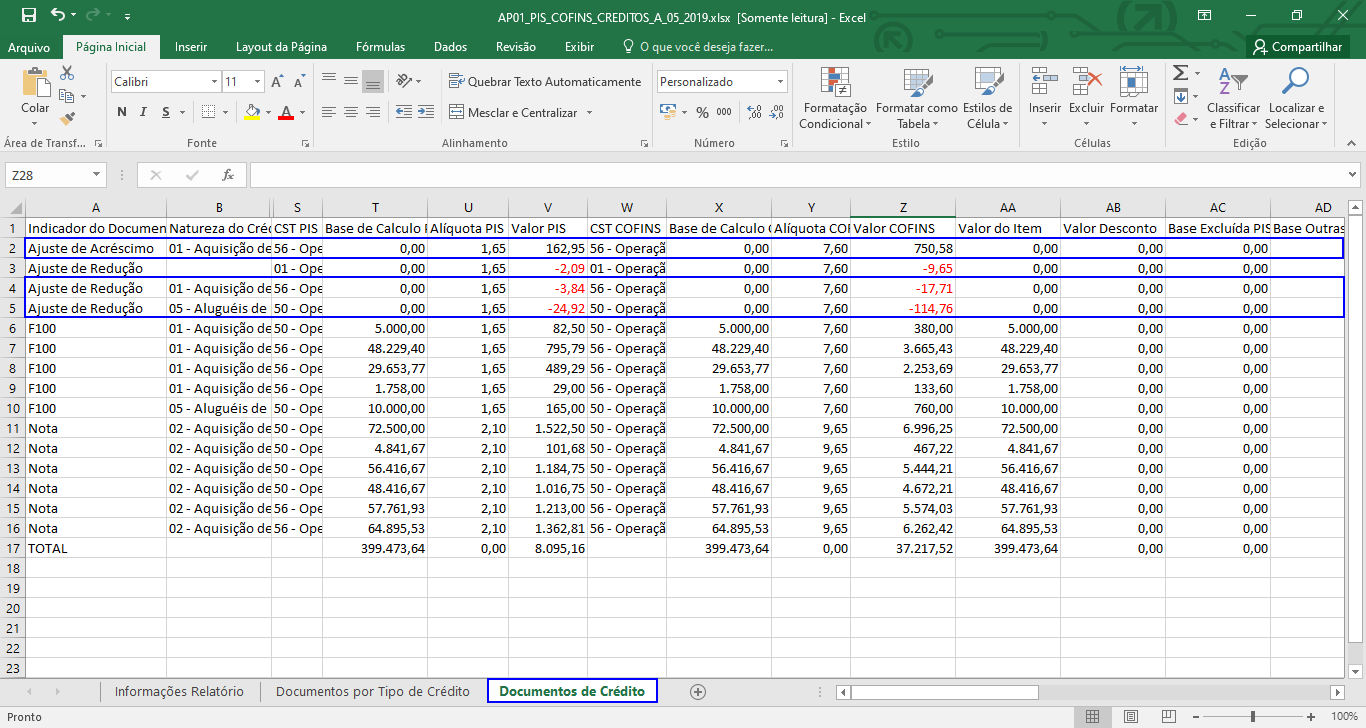
Outro tratamento
Incluída a totalização dos valores na planilha Documentos de Créditos, conforme demonstrado a seguir:
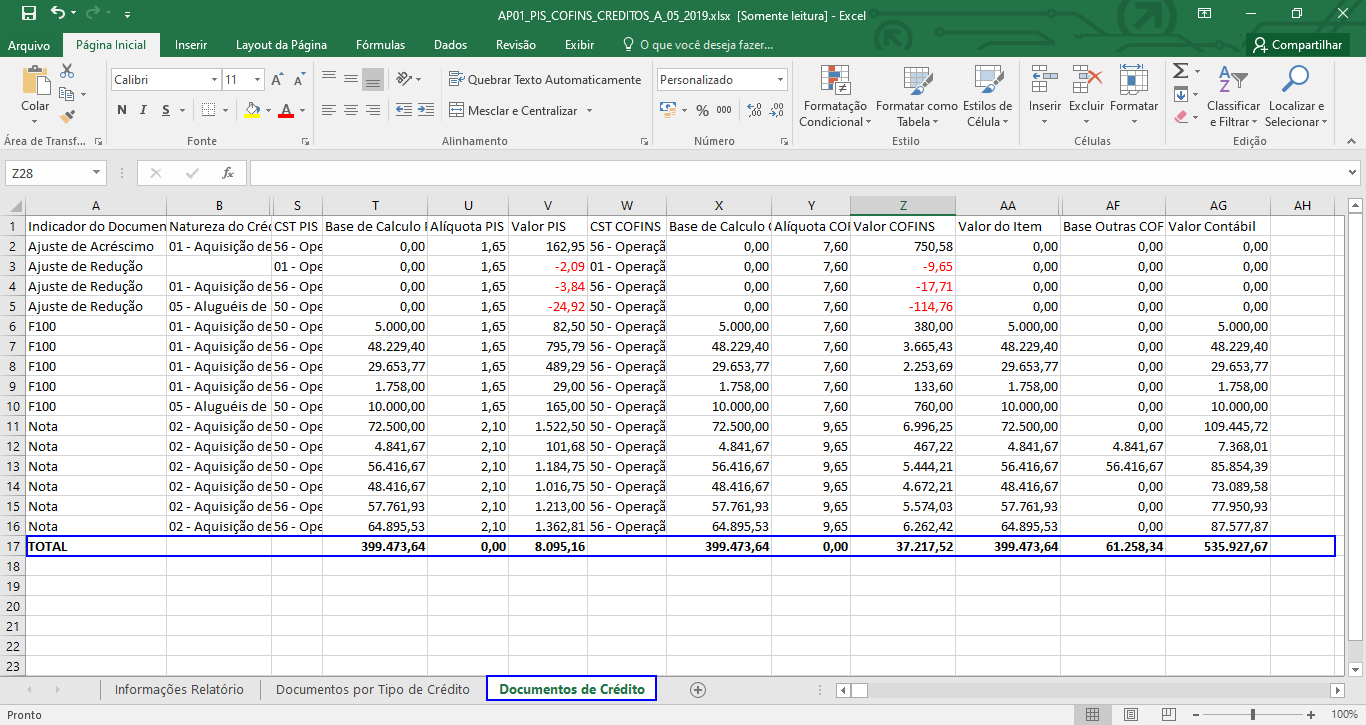
OBRIGAÇÕES FEDERAIS
- DCTF
1 – Arquivo tratado conforme regra abaixo:
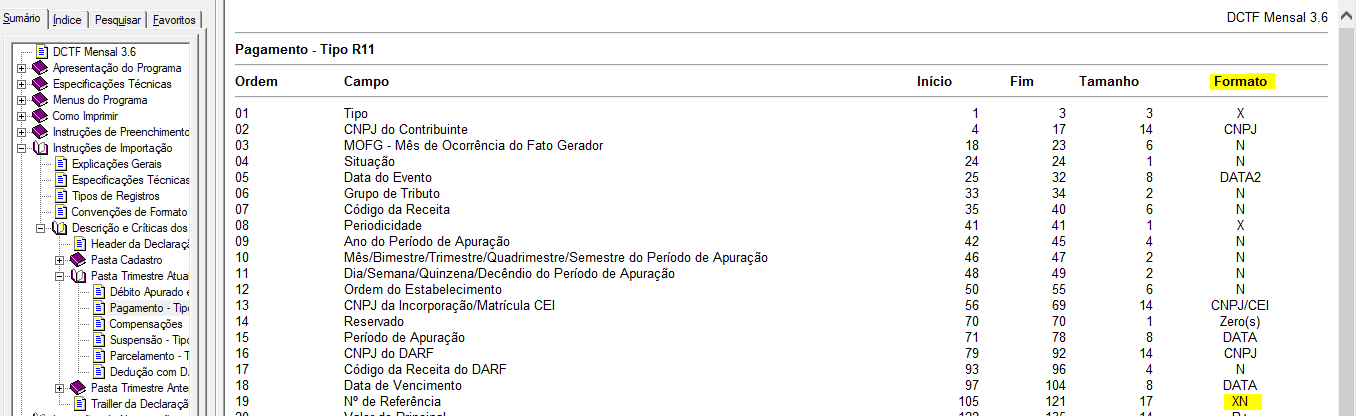
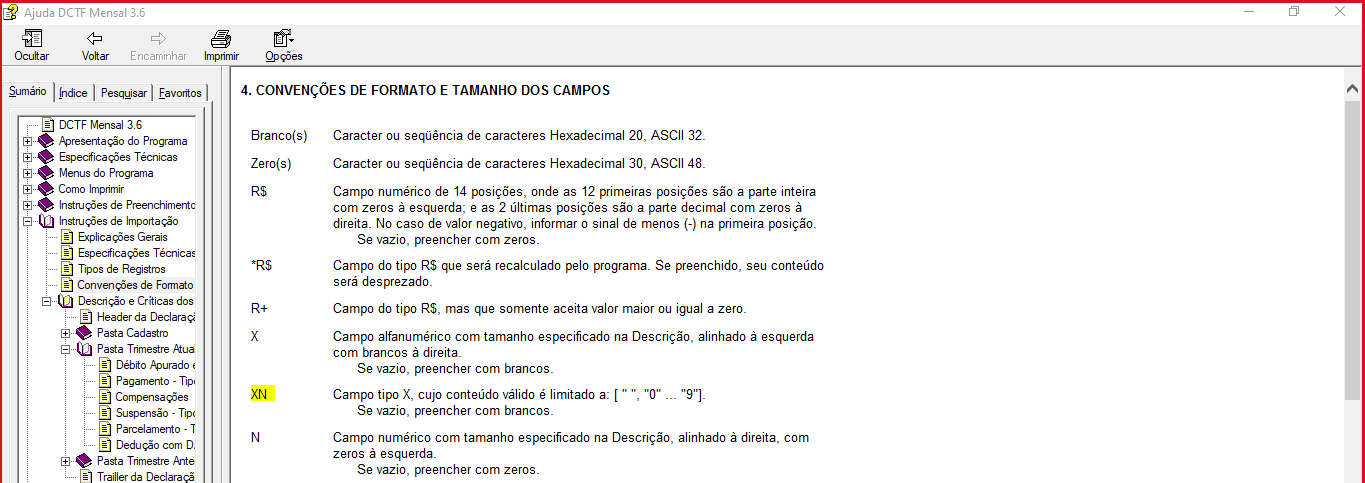
2 – Arquivo tratado conforme regra abaixo:
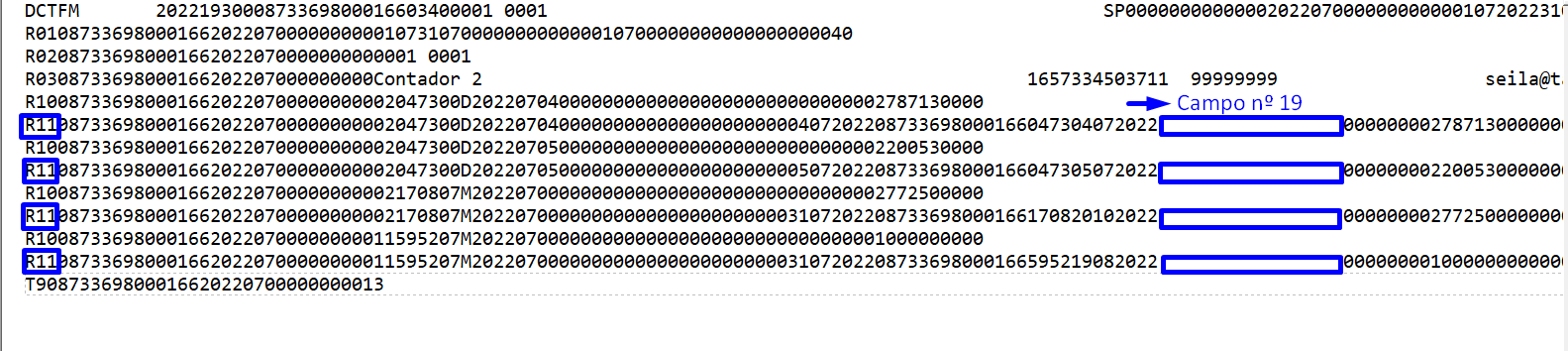
OBRIGAÇÕES MUNICIPAIS
- Layout > ISS Web v3
Desenvolvimento da Obrigação Municipal ISS Web v3, em atendimento aos municípios que utilizam o sistema ISS Web layout TXT de Importação (Versão 3).
Configurar Obrigações Municipais
ISS_WEB_V3:
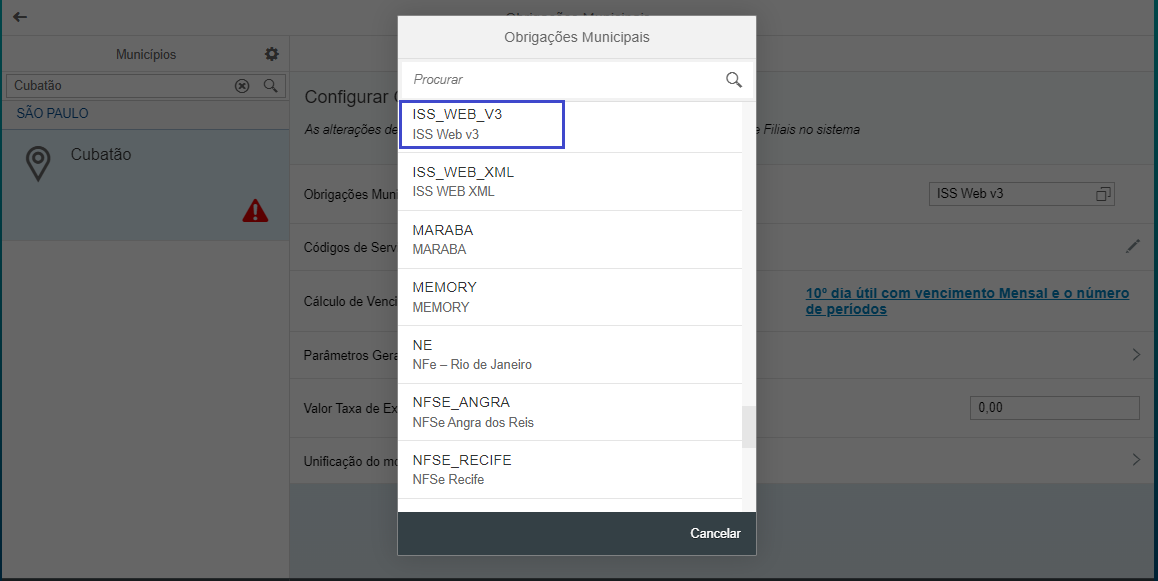

Geração do arquivo
O arquivo será gerado no formato texto (.txt):
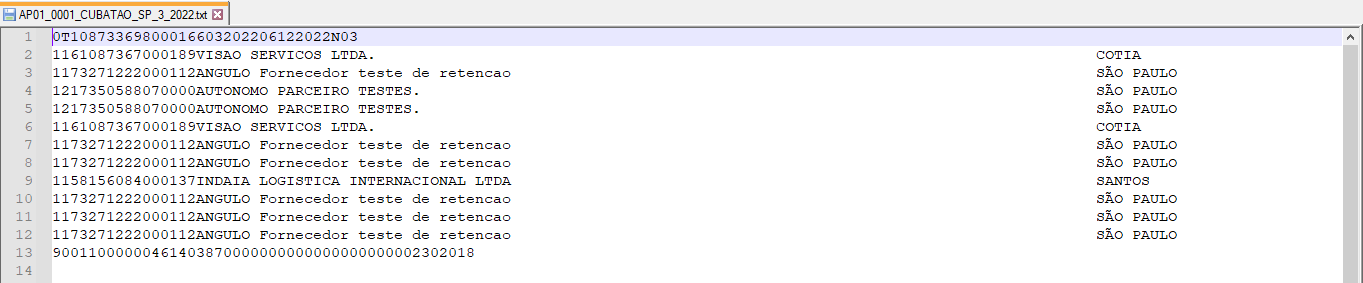
Versões Tratadas
2.0
1.0
Pacotes de Atualização
Arquivo
Informações Complementares
OBSERVAÇÃO
O pacote de atualização da versão Gallery 2.0 apenas deve ser atualizado se já foi realizada a migração para essa versão.
Se ainda não foi feita a migração, atualizar apenas o pacote da versão 1.
É importante que os clientes que estão na Versão Gallery 1.0 se programem para realizar a migração para a nova versão de forma planejada em conjunto com a Sonda.
Informações detalhadas sobre a versão 2.0, consultar o link abaixo:
https://aplicativos.sonda.com/sitepages/noticias3.aspx?produto=Gallery¬iciaid=468